Förståelse och åtgärd av 405 Method Not Allowed-felet
Att stöta på ett felmeddelande vid besök på en webbplats är frustrerande för både användare och webbplatsägare. Ett sådant fel är ”405 Method Not Allowed”, vilket kan få besökare att tappa förtroendet för din webbplats och söka alternativ. Detta kan leda till förlorat engagemang och minskade affärsmöjligheter.
När en server mottar en begäran för en legitim webbsida men nekar den använda HTTP-metoden, svarar den med statuskoden 405. Ofta ges inte en detaljerad förklaring till avslaget. Även om det är ovanligt kan detta fel påverka din webbupplevelse beroende på webbläsare och operativsystem.
I denna artikel kommer vi att undersöka de bakomliggande orsakerna till felet ”405 Method Not Allowed”. Vi kommer sedan att ge dig stegvisa instruktioner för att lösa problemet snabbt och återställa webbplatsens funktion. Låt oss börja!
Avkodning av felet 405 Method Not Allowed
Felet ”405 Method Not Allowed” uppstår när en webbserver tar emot en begäran från en webbläsare men avvisar den specifika HTTP-metoden som begäran använder. Denna HTTP-statuskod indikerar ett problem mellan klienten (webbläsaren) och servern, och den klassificeras som ett klientfel (4xx-status).
Servern skickar 405-felet när en webbläsare försöker besöka en webbsida eller utföra en åtgärd med en HTTP-metod som inte stöds. Detta felmeddelande kan också visas som:
- 405 Inte Tillåtet
- Metoden är inte tillåten
- HTTP 405-fel
- HTTP-fel 405 – Metoden är inte tillåten
- HTTP 405-metoden är inte tillåten
Det är viktigt att notera att 405-felet ofta härrör från ett problem på klientsidan, vilket innebär att webbläsarens begäran är orsaken. Ibland kan dock serverns svar på en klientförfrågan också orsaka felet.
Oavsett vilken webbläsare som rapporterar felet, är procedurerna för att åtgärda problemet ”405 Method Not Allowed” desamma. Genom att använda en systematisk felsökningsmetod kan du lösa problemet och återställa normal åtkomst till din webbplats.
Innan vi går in på lösningen, låt oss granska några vanliga orsaker till felet.
Orsaker till felet 405 Method Not Allowed
För att tillämpa rätt korrigeringar och garantera sömlös kommunikation mellan klient och server är det viktigt att identifiera den exakta orsaken till 405-felet. Här är några vanliga orsaker:
Felaktig HTTP-metod
HTTP-protokollet definierar ett antal standardmetoder för hur en klient (vanligtvis en webbläsare) ska kommunicera med en webbserver. Dessa metoder inkluderar GET, POST, PUT, DELETE, HEAD och OPTIONS.
Om en klient försöker nå en resurs med en HTTP-metod som inte stöds eller är felaktig, returnerar servern ett 405-fel. Till exempel kan detta fel inträffa om du försöker uppdatera data med GET-metoden istället för den korrekta POST- eller PUT-metoden.
Felaktig serverkonfiguration
405-felet kan bero på problem med serverns konfiguration. Det kan vara så att serverns inställningar inte stöder den HTTP-metod som klienten använder. Detta kan bero på en felaktig eller ofullständig serverinstallation som inte känner igen vissa HTTP-metoder.
Begäran mellan olika ursprung
Begäran över olika domäner kan bryta mot principen om samma ursprung och resultera i ett 405-fel. Webbläsare har säkerhetsmekanismer som hindrar skript från att göra förfrågningar till andra webbplatser än den som levererade den ursprungliga sidan.
Om ett skript på klientsidan försöker göra en begäran över olika domäner med en HTTP-metod som inte stöds, avvisar servern den och returnerar ett 405-fel.
Begränsningar i brandväggar för webbapplikationer
En webbapplikationsbrandvägg (WAF) kan användas för att skydda en server mot olika typer av hot. En WAF kan konfigureras för att blockera användningen av vissa HTTP-metoder som anses vara riskabla eller onödiga för applikationen.
I så fall kommer WAF:en att fånga upp förfrågningar från klienter som försöker använda dessa förbjudna metoder och returnera ett 405-fel.
Åtkomstkontroll och behörigheter
Felaktiga åtkomstkontroller eller bristfälliga behörigheter på servern kan också orsaka ett 405-fel. Servern kan svara med 405-felet när en klient försöker få tillgång till en resurs utan tillräckliga behörigheter, för att förhindra otillåtna åtgärder.
Nu när du känner till de vanligaste orsakerna till 405-felet, låt oss fokusera på felsökningsmetoder:
Det kan vara svårt att identifiera den exakta orsaken till felet ”405 Method Not Allowed”. För att underlätta felsökningen har vi sammanställt följande metoder:
Kontrollera webbadressen

Det första steget för att lösa problemet med ”405 Method Not Allowed” är att kontrollera URL:en (Uniform Resource Identifier). Felet kan ofta bero på en felaktigt angiven webbadress.
För att förhindra att användare besöker felaktiga webbplatser (eller försöker nå sidor som inte finns), är de flesta webbservrar byggda med ett starkt skydd som nekar åtkomst till felaktiga URL:er. Det kan leda till att webbläsaren inte kan besöka en sida som inte finns.
Kontrollera noga att webbadressen inte saknar tecken, innehåller inkonsekvenser eller stavfel. Ett till synes litet stavfel kan orsaka felmeddelandet. Din webbadress måste vara korrekt och felfri för att webbsidan ska visas korrekt.
Kontrollera om webbplatsen laddas korrekt efter att du har gjort nödvändiga ändringar i webbadressen. Ange den korrigerade URL:en i webbläsaren för att kontrollera att den önskade sidan visas som förväntat.
Ångra nyligen genomförda uppdateringar
Uppdateringar är nödvändiga för att tillhandahålla buggfixar och de senaste förbättringarna till dina WordPress-webbplatser. Men ibland kan uppgraderingar orsaka problem, inklusive felet ”405 Method Not Allowed”.
Identifiera de senaste uppdateringarna: Om du stöter på felet ”405 Method Not Allowed” efter en nyligen genomförd uppdatering kan den vara orsaken till felet. Detta gäller både uppdateringar av WordPress-kärnan samt uppdateringar av teman och plugins.
Återställning kan vara nödvändig: Om du misstänker att en uppgradering ligger bakom problemet, överväg att återställa till en tidigare version av WordPress. Innan du fortsätter, se till att du har en fullständig säkerhetskopia av din webbplats. Det är viktigt att göra en säkerhetskopia innan du gör permanenta ändringar på din webbplats.
Använd en plugin för återställning: Även om det finns ett manuellt återställningsalternativ, påskyndar användningen av en plugin processen. Vi föreslår plugin WP Downgrade för att återgå till en tidigare version. Den effektiviserar återställningsprocessen och minskar risken för potentiella fel.
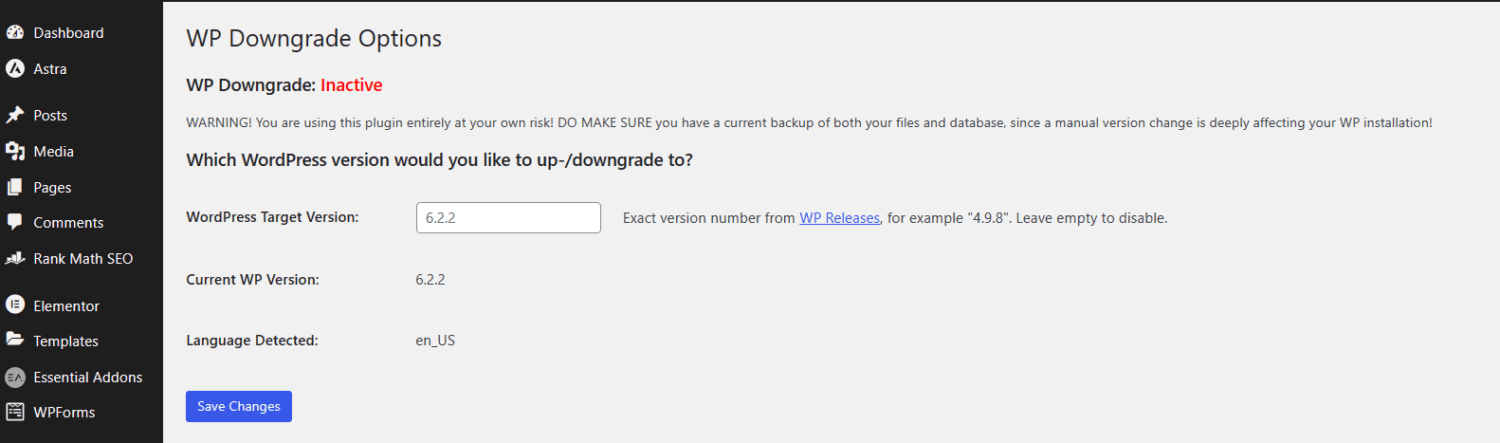
Genomför återställningen noggrant: Du kan enkelt starta återställningsprocessen med WP Downgrade plugin. Följ bara instruktionerna och ange den version som du vill återgå till för en korrekt versionsnedgradering.
Övervaka och fortsätt: Kontrollera att webbplatsen fungerar som den ska, och återställ den senaste versionen om det löser problemet ”405 Method Not Allowed”. När du är säker på att problemet är åtgärdat kan du bestämma om du vill prova uppdateringarna igen eller återgå till den senaste versionen med hjälp av din säkerhetskopia.
Avinstallera plugins och teman
Plugins och teman spelar en viktig roll för att förbättra funktionaliteten och utseendet på din WordPress-webbplats. Ett tema hjälper dig anpassa utseendet på din webbplats, medan ett plugin kan introducera nya funktioner och förenkla komplexa uppgifter.
Identifiera potentiella problem: Det är viktigt att inse att plugins och teman, precis som programvaruuppdateringar, kan orsaka problem. Det beror på att nya funktioner kan ändra hur webbplatsen fungerar. Dessutom kan konflikter eller kompatibilitetsproblem uppstå mellan flera plugins och teman eller olika WordPress-versioner.
Avinstallera problematiska plugins: Försök att ta bort vissa plugins som kan vara orsaken till felet ”405 Method Not Allowed”. Börja med att gå till fliken ”Plugins” på din WordPress-instrumentpanel. Här hittar du en fullständig lista över installerade plugins:
- Logga in på WordPress-adminpanelen.
- Navigera till Plugins > Installerade plugins.
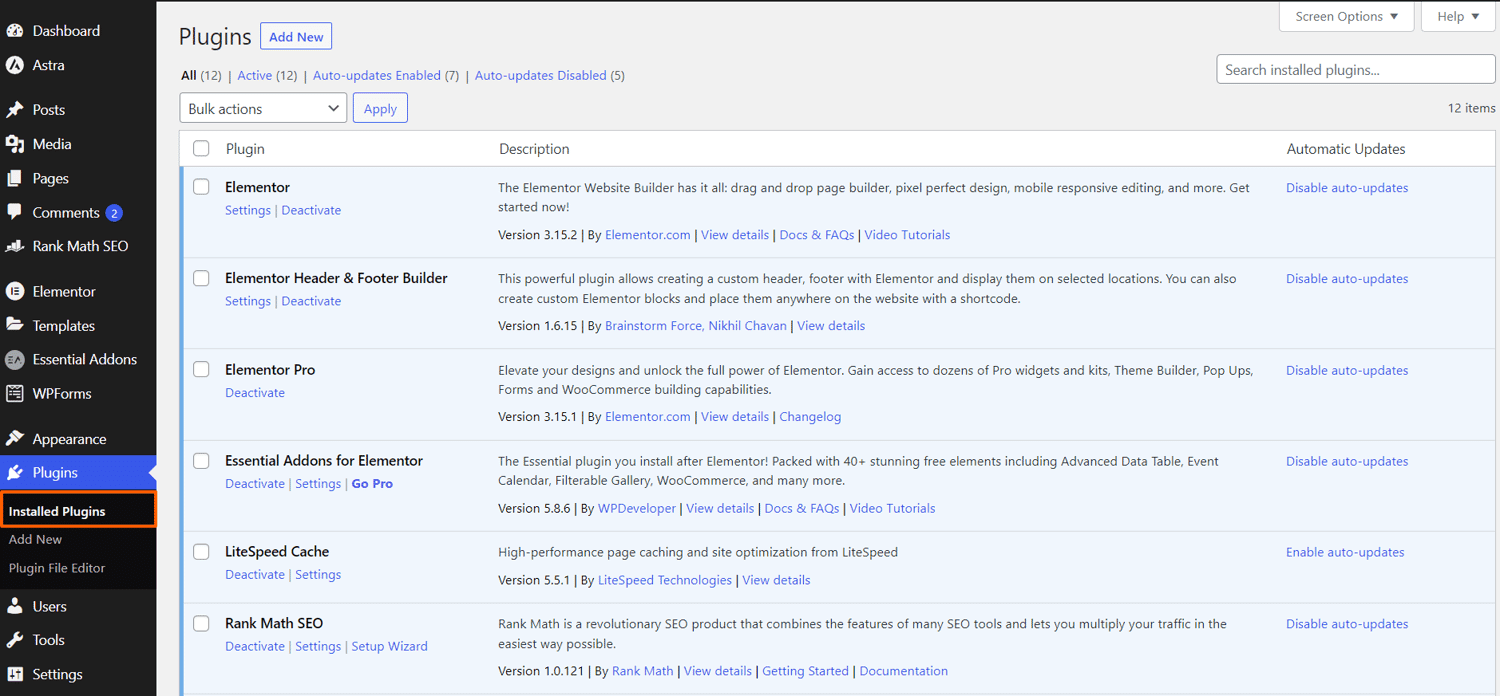
Sekventiell avinstallation och testning av plugin: Starta felsökningsprocessen genom att avinstallera ett plugin i taget. Undersök webbplatsen efter varje borttagning för att se om felet fortfarande finns. Denna metodiska teknik hjälper dig att hitta det plugin som är ansvarigt för problemet:
- Inaktivera ett plugin.
- Kontrollera webbplatsen efter fel.
- Om felet kvarstår, återaktivera pluginet och fortsätt till nästa.
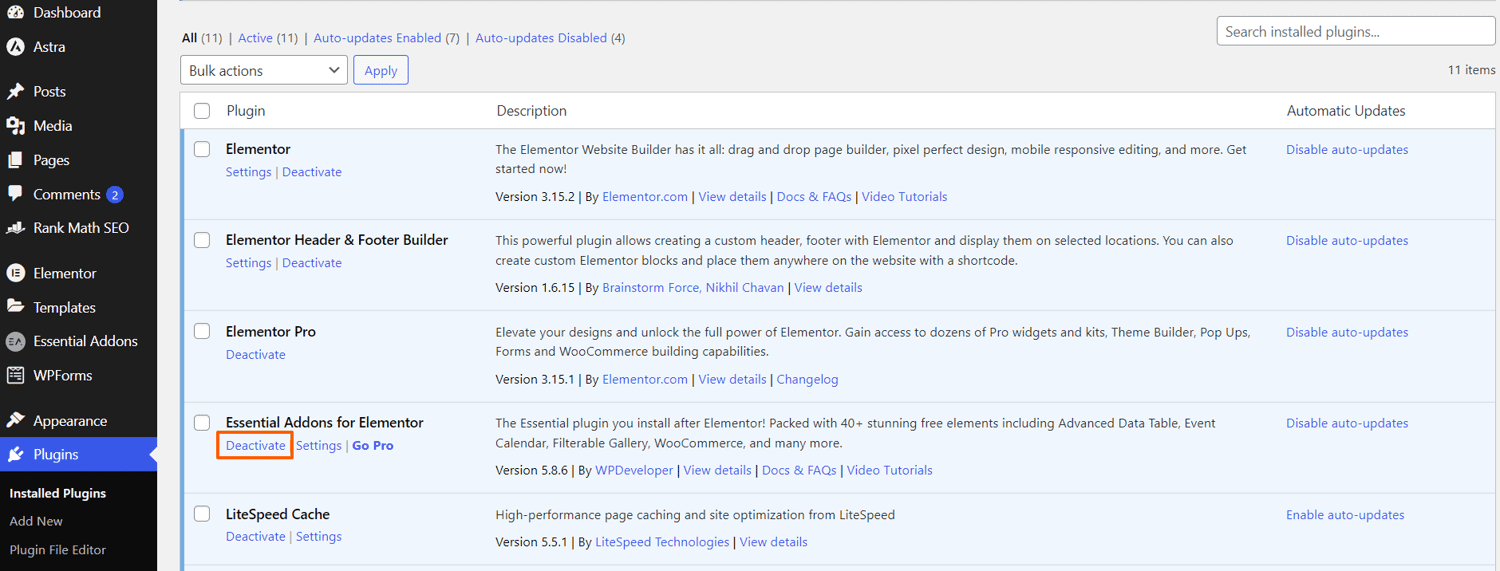
Åtgärda temarelaterade problem: Efter att du har utvärderat plugins, fortsätt med det aktuella temat. För att avgöra om temat orsakar problemet, upprepa test- och avinstallationsstegen:
- Gå till avsnittet ”Utseende” i WordPress-instrumentpanelen.
- Aktivera standardtemat (t.ex. Twenty Twenty-tre).
- Kontrollera om felet kvarstår.
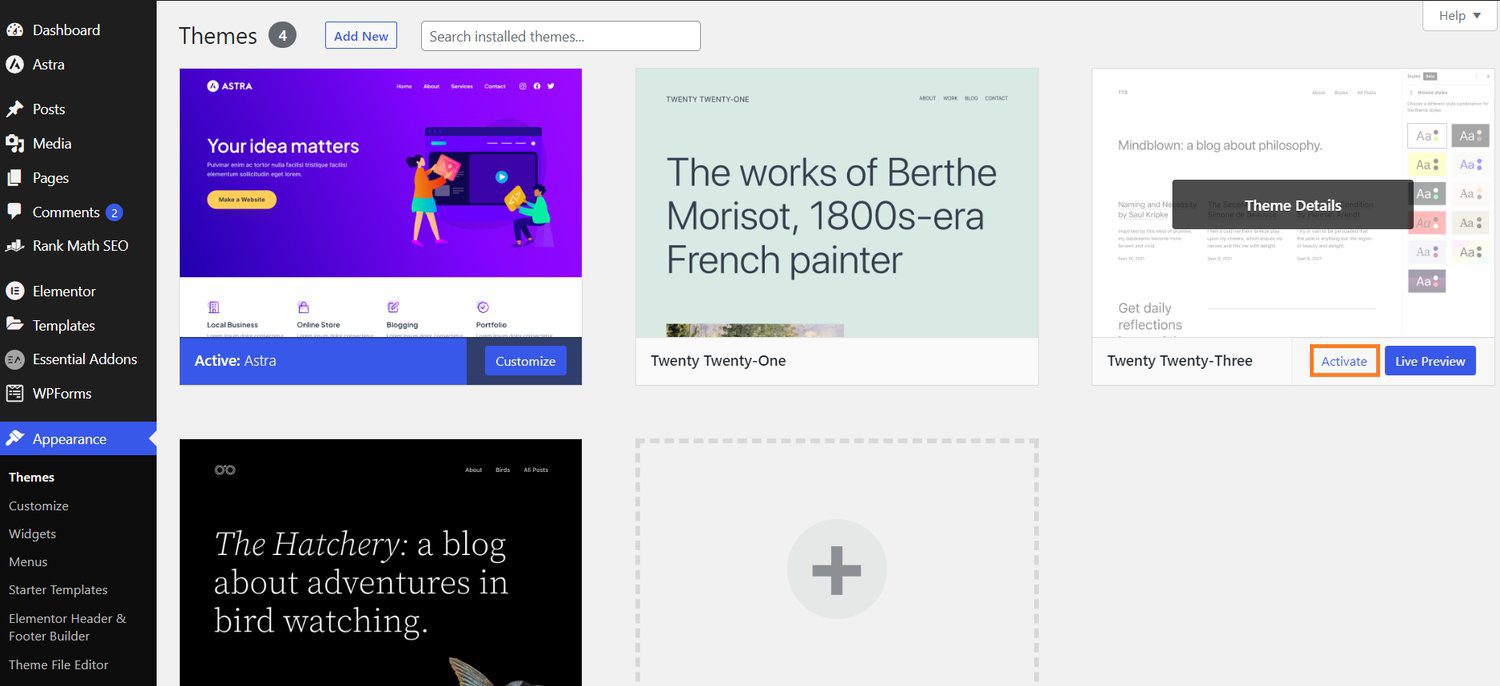
Bestäm rätt åtgärd: Kontakta utvecklaren om pluginet är viktigt för din webbplats eller verksamhet. Annars kan du överväga att ta bort pluginet eller hitta ett alternativ. Prioritera dock ett plugin eller tema som bibehåller webbplatsens funktionalitet utan att orsaka fel.
Granska databasändringar
Felet ”405 Method Not Allowed” kan vara resultatet av databasändringar. Många auktoriseringar kan tilldelas olika plugins eller teman som är installerade på din webbplats. Dessa teman och plugins kan ha tillgång till din databas.
Att ta bort ett tillägg kommer inte alltid att lösa felet 405 som uppstår på din webbplats. Du måste granska och åtgärda de ändringar som har gjorts i databasen.
Åtkomst till databasen och SQL-fliken: Beroende på vilken databastyp du använder finns det olika sätt att leta efter ändringar i databasen. Följ dessa steg för att utvärdera databasjusteringar:
- Logga in på cPanel med dina inloggningsuppgifter.
- Skrolla ned till avsnittet ”Databas” och klicka på ”phpMyAdmin”.
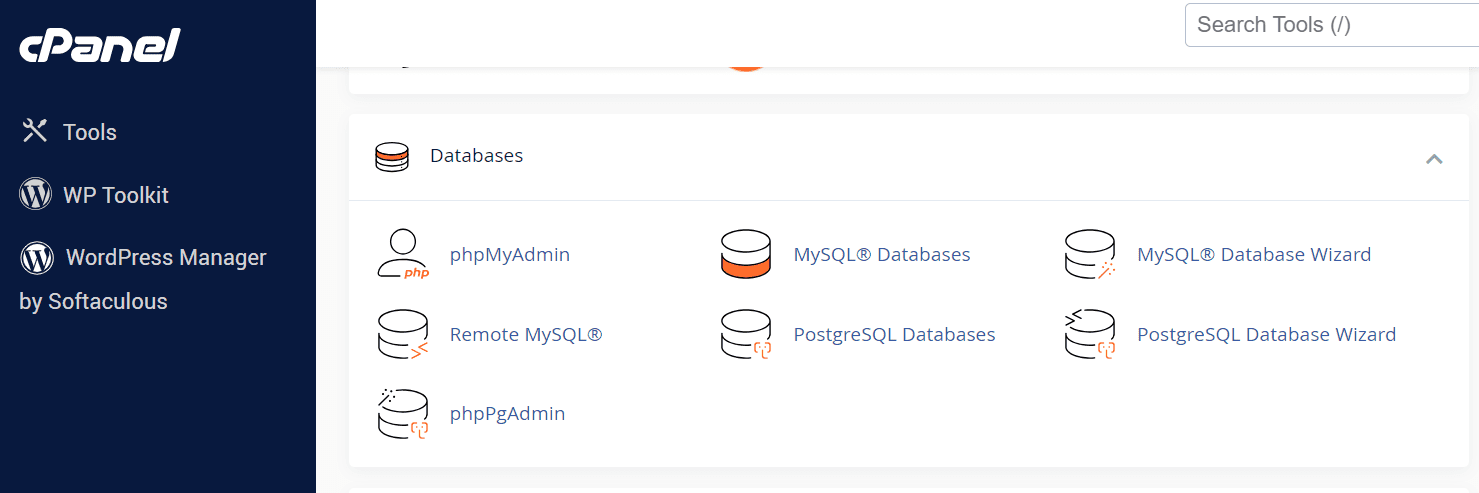
- Välj din databas från vänster sida i phpMyAdmin.
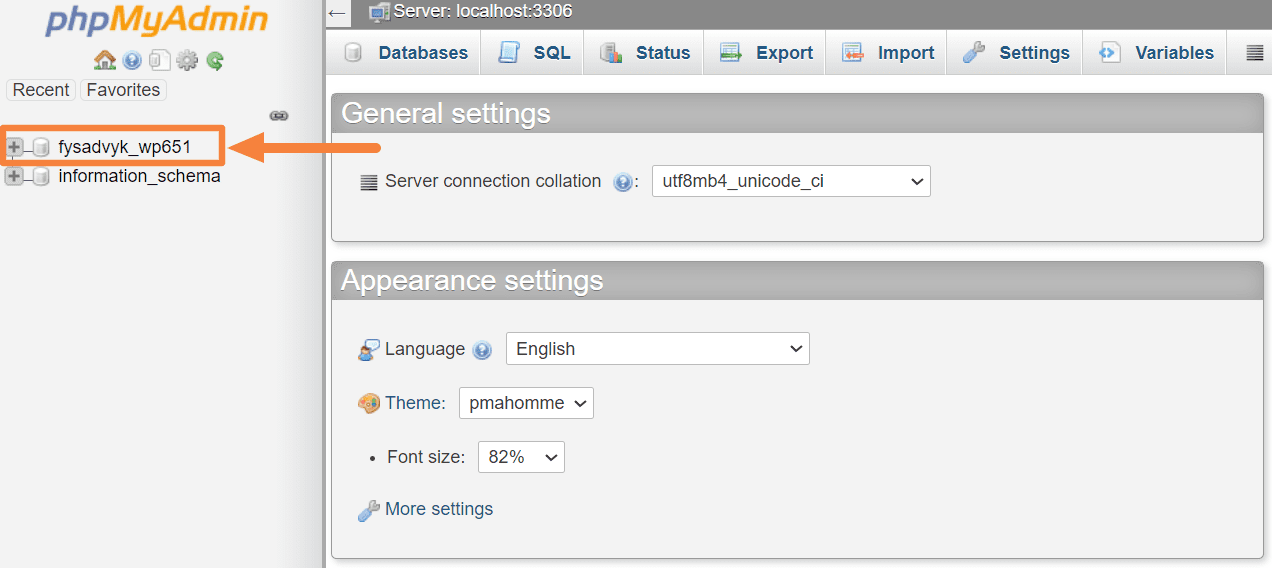
Gå till SQL-fliken för att köra en fråga: I det här steget måste du ange en fråga och ersätta den för att hitta eventuella avvikelser på grund av de senaste uppdateringarna.
- Välj SQL-fliken i databasen.
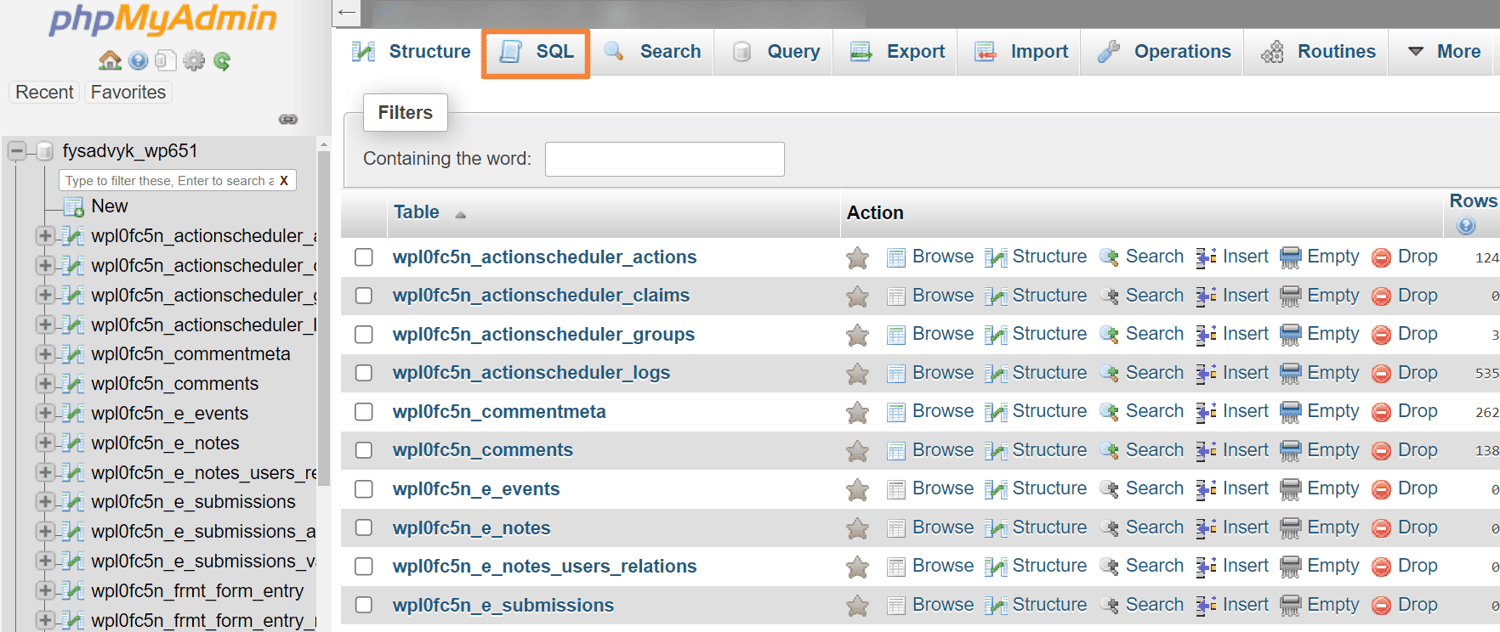
- Ange följande fråga och ersätt dbname med ditt databasnamn.
SELECT
UNIX_TIMESTAMP(MAX(UPDATE_TIME)) AS last_update
FROM
information_schema.tables
WHERE
TABLE_SCHEMA = 'dbname'
GROUP BY
TABLE_SCHEMA;
Identifiera misstänkta tabeller och poster: Undersök varje tabell och post i databasen för att se om någon har manipulerats av plugins. Gå vidare till nästa steg om du hittar några otillåtna ändringar.
Återställ oönskade ändringar: Återställ alla oönskade ändringar som har gjorts i din databas omedelbart. Detta kan innebära att återgå till en tidigare konfiguration eller att göra vissa modifieringar.
Förhoppningsvis är felet ”405 Method Not Allowed” nu löst efter att du har följt ovanstående steg.
Kontrollera serverns konfiguration
Du kan kontrollera din serverkonfiguration via cPanel för att se om några potentiella ändringar orsakar 405-felet. Följ dessa steg:
Få åtkomst till cPanel: Logga in på ditt konto för att få åtkomst till cPanel som tillhandahålls av ditt webbhotell. Du kan hantera flera aspekter av din webbplats med den här plattformen, inklusive serverinstallationen.
Hitta filhanteraren: Gå till avsnittet ”Filer” i cPanel och välj ”Filhanteraren”. Du kan använda den här applikationen för att bläddra och redigera filer i webbplatsens mappar.
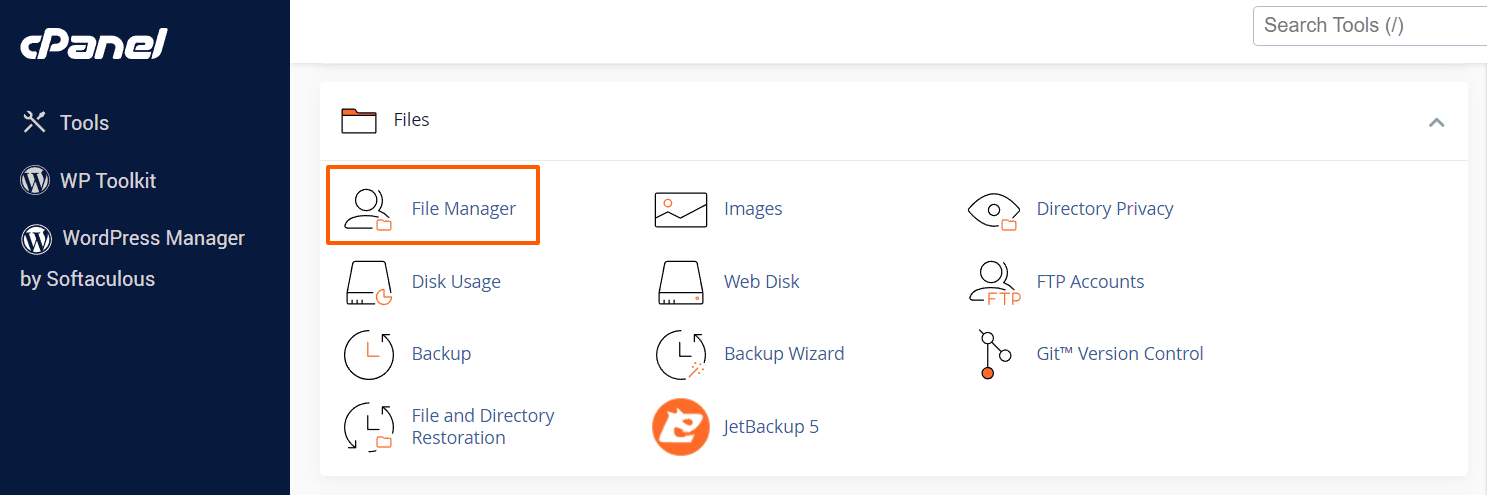
Öppna rotkatalogen: Leta upp och välj rotkatalogen för din webbplats när du är i filhanteraren. Vanligtvis heter den ”public_html” eller motsvarar ditt domännamn.
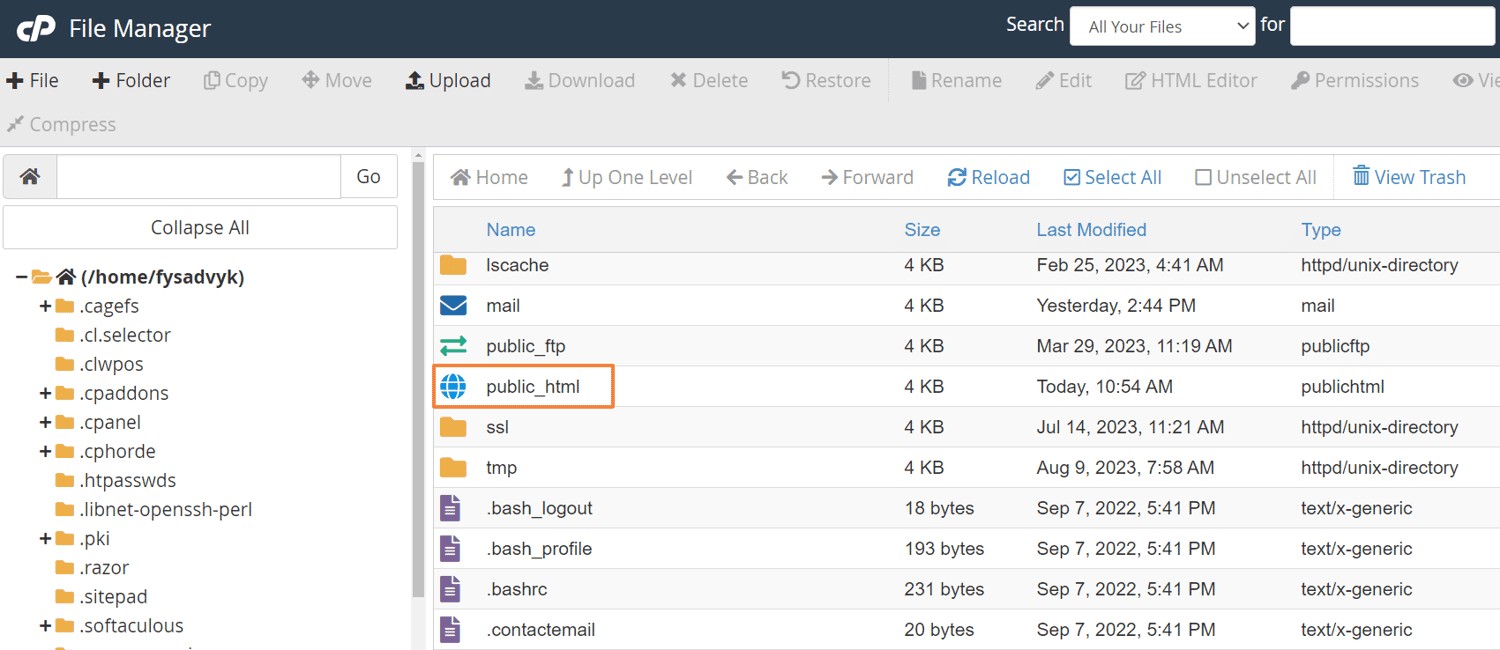
Utforska och redigera .htaccess-filen: Leta efter .htaccess-filen i rotkatalogen. Välj ”Redigera” från menyn när du högerklickar på filen. Du kan sedan redigera filens innehåll.
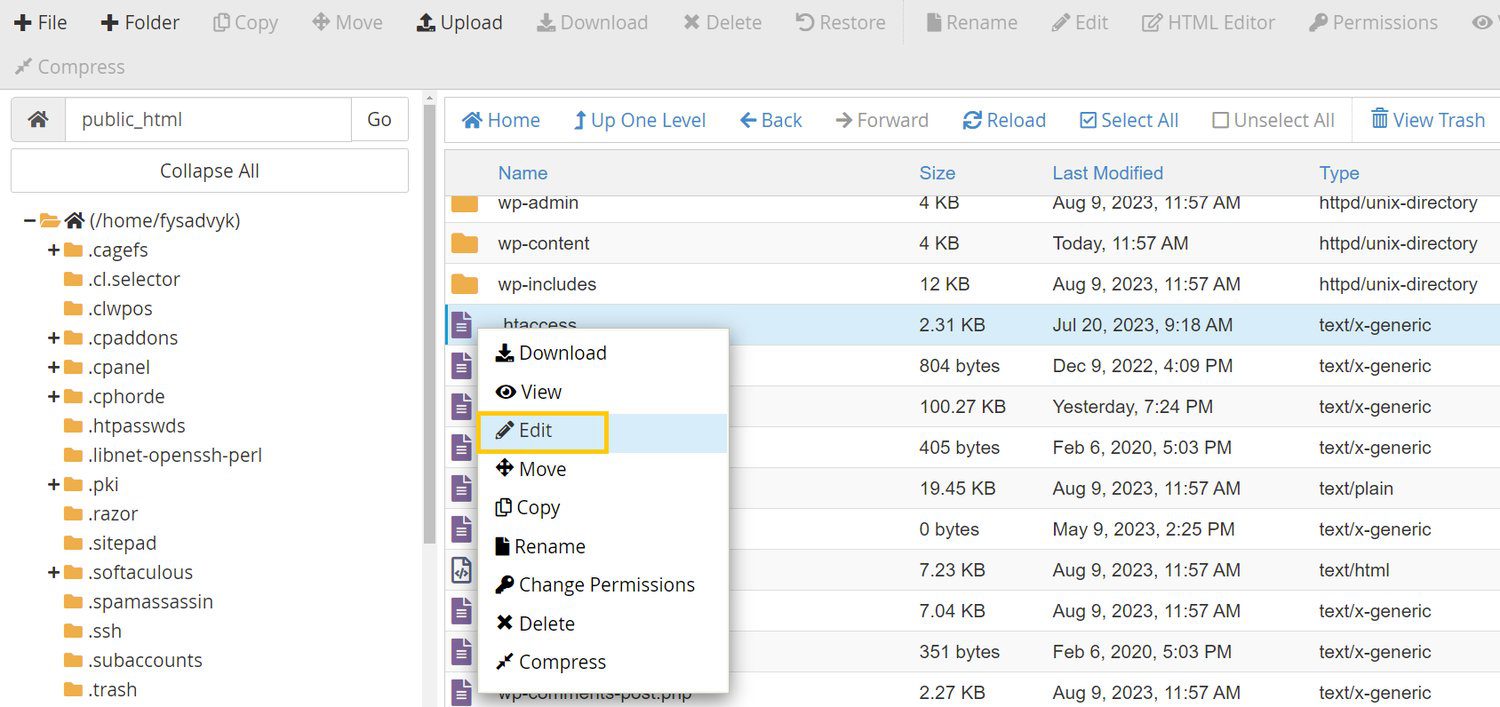
Kontrollera och kommentera Rewrite-direktiv: Leta efter rader med Rewrite-direktiv i .htaccess-filen. Dessa direktiv styr ändring och omdirigering av webbadresser.
Undersök eventuella direktiv som kan orsaka problemet ”405 Method Not Allowed”. Lägg till en ”#”-hashtag i slutet av raden som innehåller [R=405, L]
RewriteEngine on
RewriteCond %{REQUEST_URI} ^/users/create/?.*$
RewriteCond %{REQUEST_Method} = GET
RewriteRule ^(.*)$ http://xyz.com [R=405,L]
Spara ändringar: När du har gjort nödvändiga justeringar, spara ändringarna i .htaccess-filen. Se till att dina ändringar är korrekta och följer dina felsökningsprocedurer.
Testa och observera: Kontrollera de problematiska omskrivningsdirektiven genom att besöka webbplatsen och kontrollera funktionaliteten. Håll utkik efter varningen ”405 Method Not Allowed”. Om problemet är löst betyder det att de kommenterade instruktionerna var en faktor i problemet.
Utforska loggar på serversidan
De flesta onlineapplikationer har loggar på serversidan som registrerar deras interaktioner och aktivitet. Applikationsloggar ger detaljerad historik över alla programåtgärder, som begärda sidor och databasresultat.
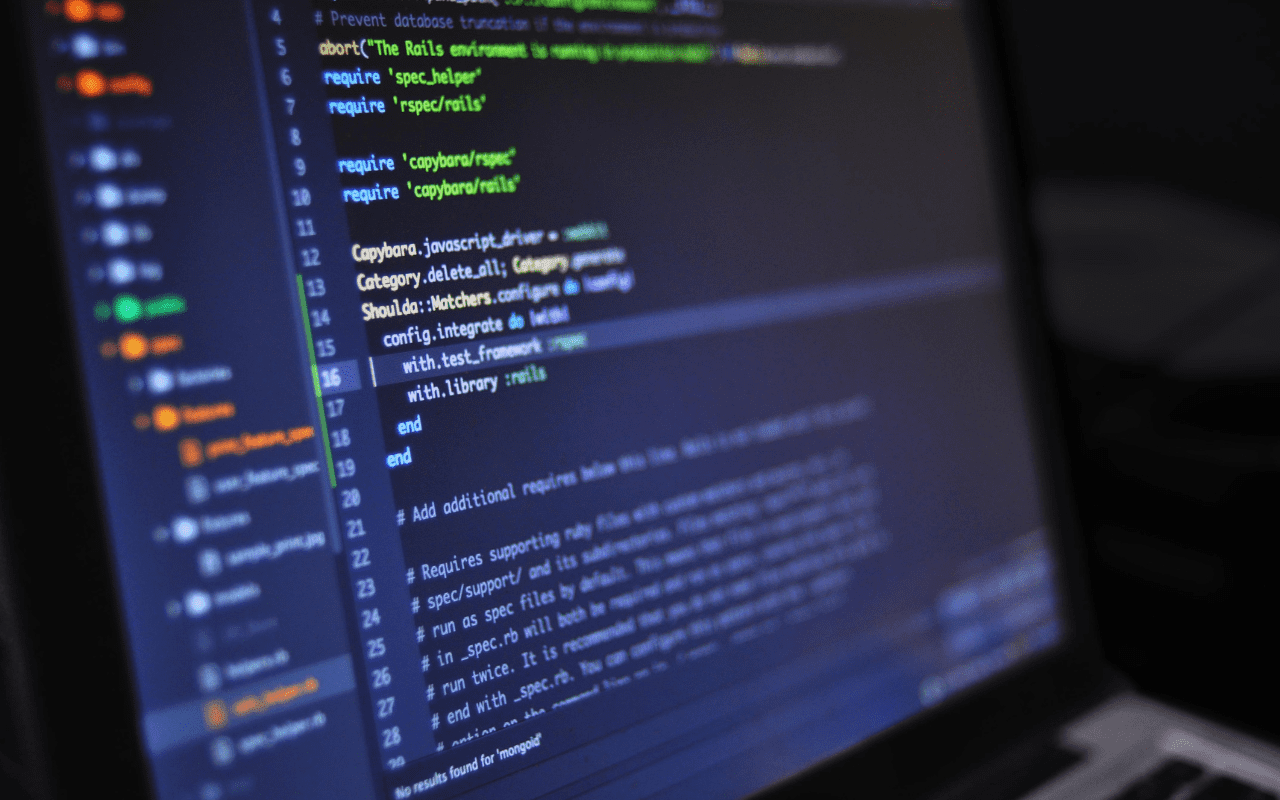
Skillnaden mellan applikations- och serverloggar: Skilj på applikationsloggar och serverloggar. Serverloggar avser infrastrukturen som stödjer applikationen, medan applikationsloggar avser själva applikationen. Serverloggar ger insikt i serverns status, tillstånd och prestanda.
Få åtkomst till WordPress-serverloggar: Använd Secure File Transfer Protocol (SFTP) för att få åtkomst till dina WordPress-serverloggar. Leta upp mappen ”loggar” i rotkatalogen. Denna katalog innehåller dina WordPress-åtkomstloggar och felloggar med namn:
- ”access.log” och
- ”error.log”
Navigera genom loggar: Undersök data sekventiellt med en metod som liknar den som användes i tidigare steg. Kontrollera dessutom innehållet för eventuella avvikande poster som kan indikera problem. Du kan också samarbeta med en utvecklare för att göra en grundlig analys, om det behövs.
Sök hjälp från utvecklare: Rådgör med din utvecklare om du stöter på loggposter som ser ovanliga ut eller kräver expertutlåtande. Deras expertis kan hjälpa dig att identifiera avvikelser och möjliga orsaker till felet ”405 Method Not Allowed”.
Validera A-posterna
För att lösa felet ”405 Method Not Allowed” bör du titta i dina DNS-poster (Domain Name System). Betona A-posterna, som är DNS-poster som kopplar en domän eller underdomän till en IP-adress. Så här kontrollerar du A-posterna med cPanel:
Logga in på ditt cPanel-konto: Logga in på ditt cPanel-konto som tillhandahålls av din webbhotell för att komma åt dina DNS-poster. Detta säkerställer att dina A-poster är korrekta och gör att du kan kontrollera dem.
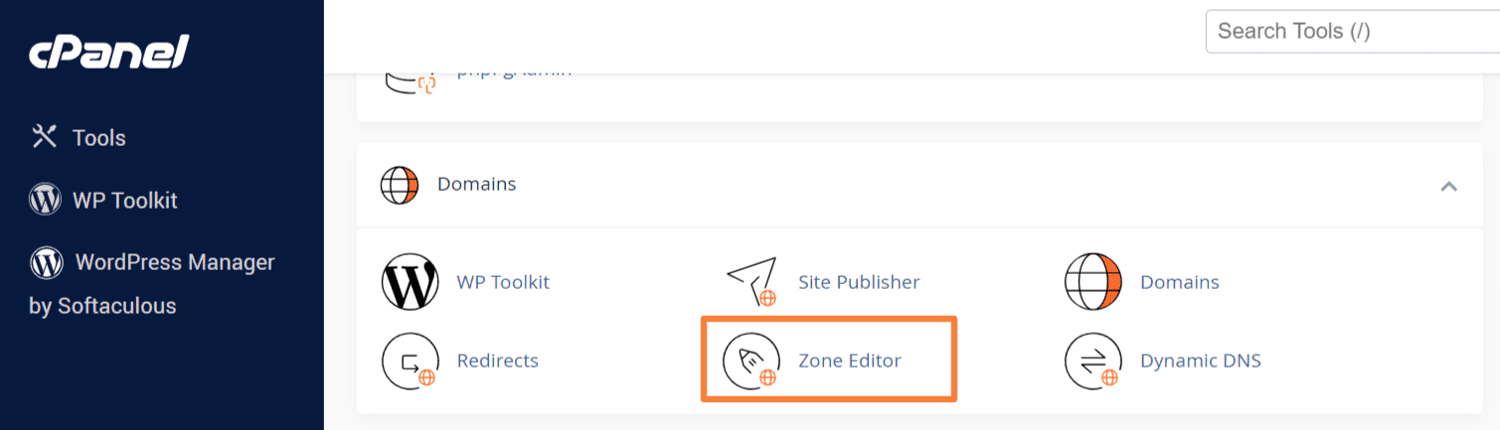
Öppna DNS Zone Editor: Bläddra ned till avsnittet ”Domäner” i cPanel och klicka på alternativet ”Zone Editor”. Med det här verktyget kan du administrera och ändra DNS-posterna för din domän.
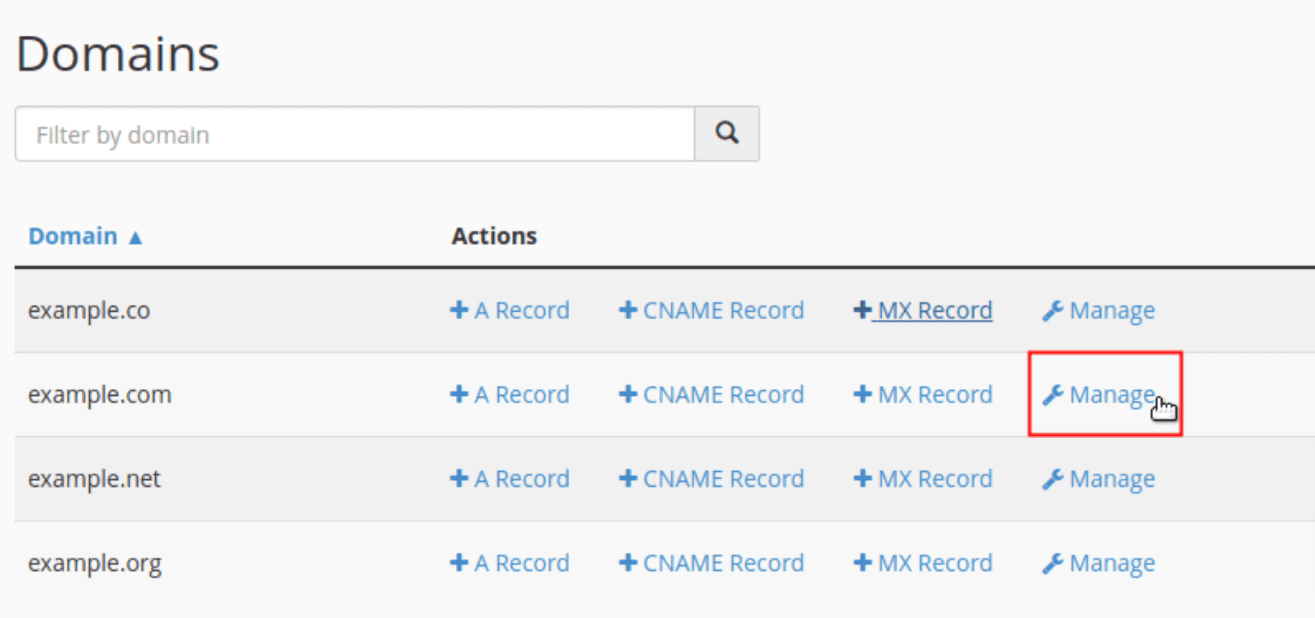
Kontrollera informationen för A-posten: Gå till din DNS Zone Editor och granska detaljerna för dina A-poster. Du måste verifiera följande information:
- Typ: Kontrollera att posttypen är korrekt angiven som A.
- Namn: Se till att namnet matchar ”@” om domänen eller underdomänen motsvarar en IP-adress.
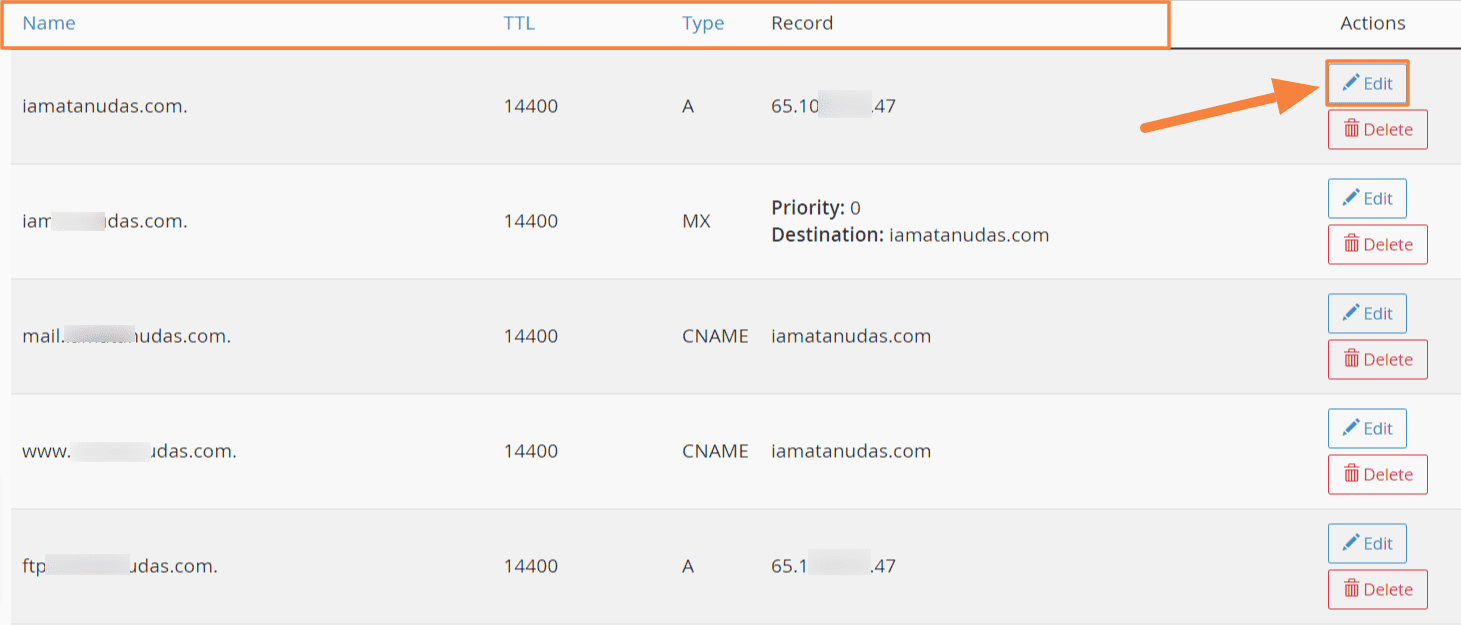
- Pekar på: Verifiera att domänen eller underdomänen pekar mot rätt IP-adress.
- Time to Live (TTL): Utvärdera TTL-värdet som anger hur länge DNS-lösaren cachar frågan. Den typiska inställningen är 14400 sekunder eller 4 timmar, men detta kan variera beroende på din webbhotell.
Återställ behörigheter för filer och mappar
Du kan också lösa felet ”405 Method Not Allowed” genom att återställa filbehörigheterna till standardvärdena. Följ dessa stegvisa instruktioner för att återställa behörigheter för filer och mappar med cPanel:
- Logga in på ditt cPanel.
- Navigera till avsnittet ”Filer” och klicka på ”Filhanteraren”.
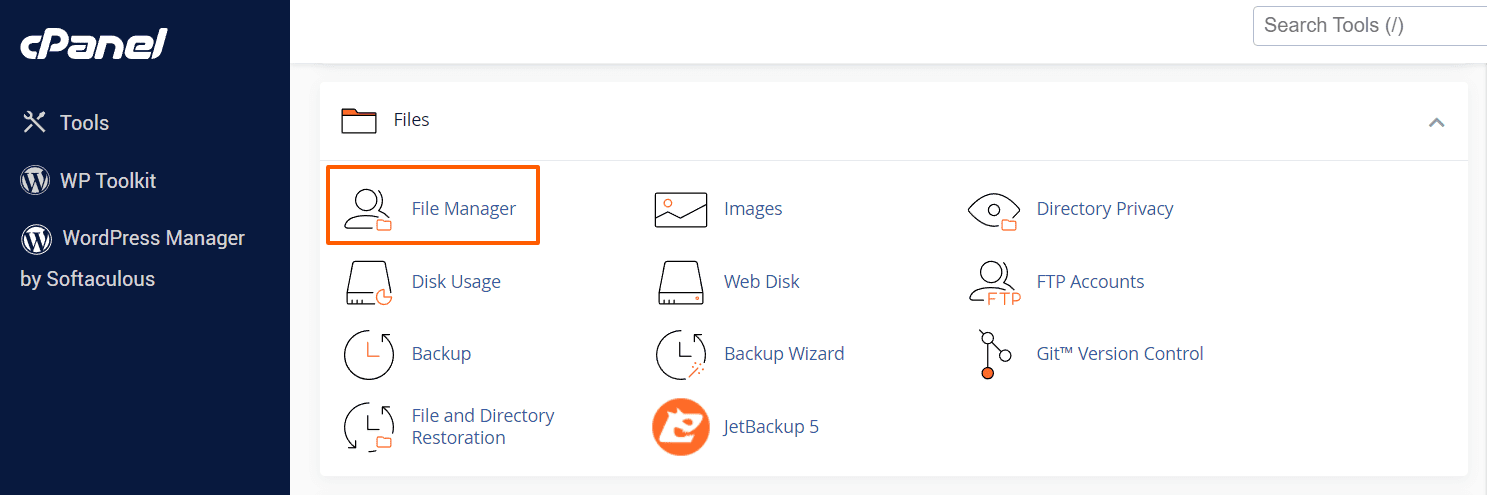
- Välj alla filer eller mappar som du vill återställa behörigheterna för.
- Högerklicka på en fil eller mapp och klicka på ”Ändra behörighet”.
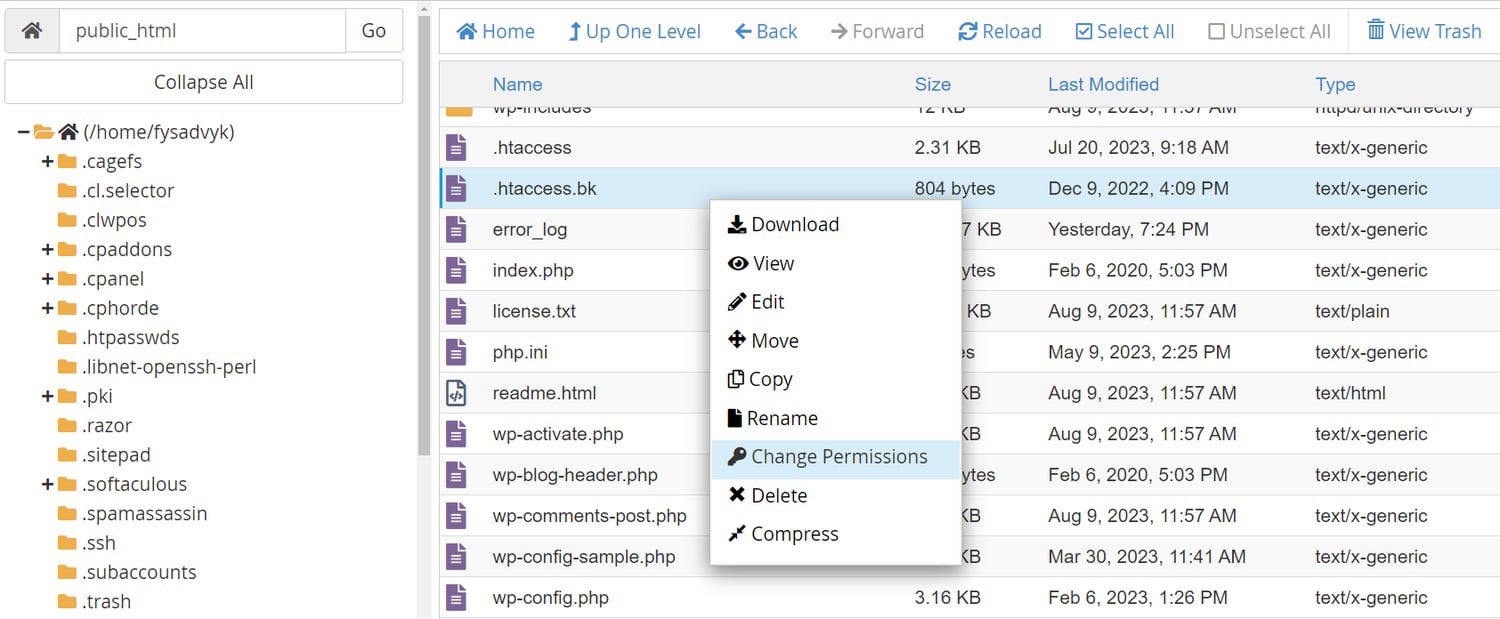
- I fönstret ”Ändra behörigheter” visas numeriska värden som representerar behörigheter för ägaren, gruppen och allmänheten.
- Ställ in behörigheterna på deras standardvärden:
- Kataloger: 755 (drwxr-xr-x)
- Filer: 644 (-rw-r–r–)
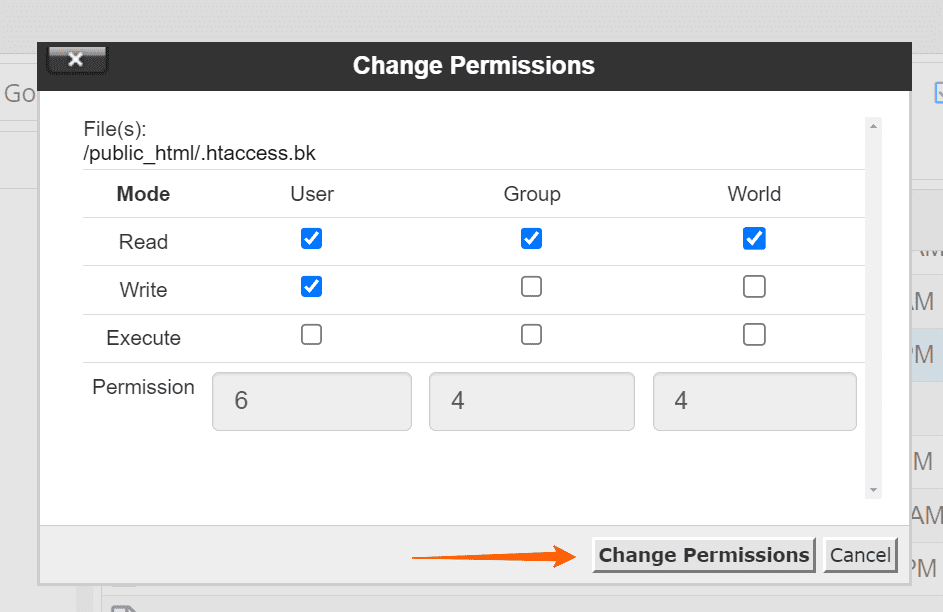
Om du har fortsatt att läsa tyder det på att de tidigare diskuterade metoderna inte har löst 405-felet. Detta indikerar att problemet är mer komplext och troligen inte något som du själv kan lösa. Du kanske inte har den avancerade tekniska kunskapen eller vill lösa problemet utan att riskera att förlora data från webbplatsen.
Det bästa sättet att gå vidare är att kontakta ditt webbhotell omedelbart. Använd deras support dygnet runt, livechatt eller biljettsystem för att få en snabb lösning.
Avslutande ord
Med rätt åtgärd kan du lösa alla problem med din webbplats, inklusive 405 Method Not Allowed-felet. Vi har försett dig med ovanstående metoder för att effektivt åtgärda felet och säkerställa att din webbplats är tillgänglig. Överväg också att implementera dessa förebyggande åtgärder för att undvika felet:
- Kontrollera regelbundet dina loggar på serversidan och webbserverns konfiguration.
- Installera kompatibla teman och plugins som inte stör din webbplats.
- Se till att alla URL:er på din webbplats är korrekta.
- Tillåt endast godkända HTTP-metoder för specifika resurser och blockera otillåtna försök.
- Inför robust användarautentisering så att endast auktoriserade användare kan utföra vissa åtgärder.
- Installera en WAF för att fånga upp och förhindra obehöriga metodförfrågningar från att nå servern.
- Genomför regelbundna kodgranskningar för att identifiera eventuella avvikelser eller brister i HTTP-metoder.
Du kan också läsa mer om hur du åtgärdar felet ”406 Not Acceptable” på din WordPress-webbplats.